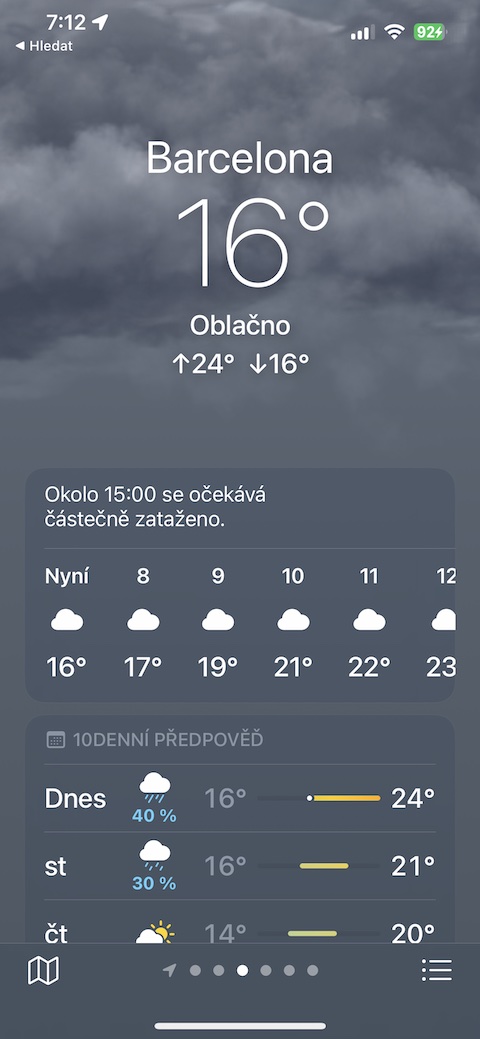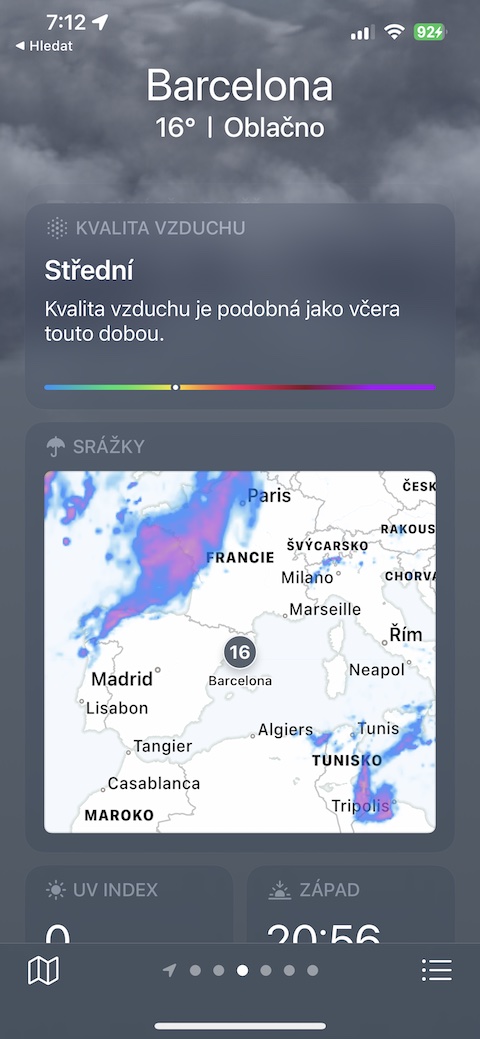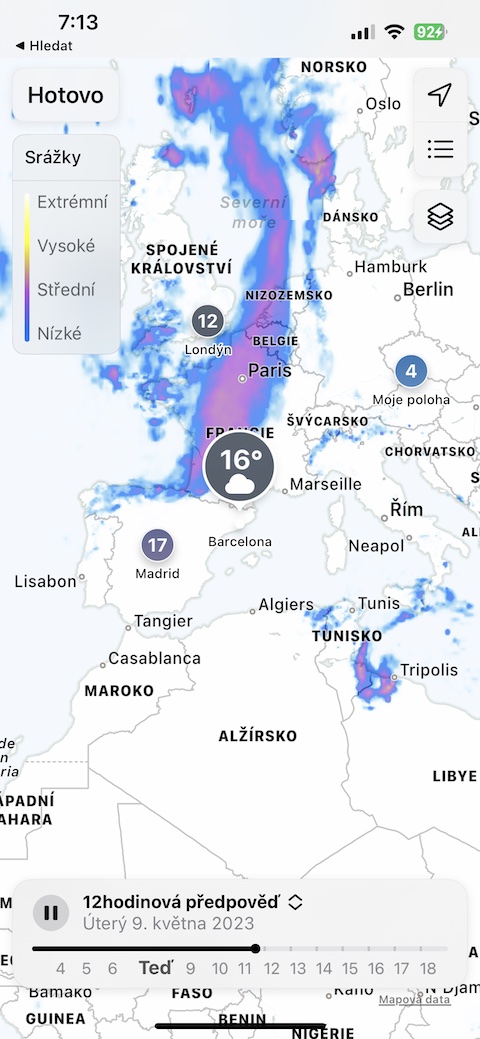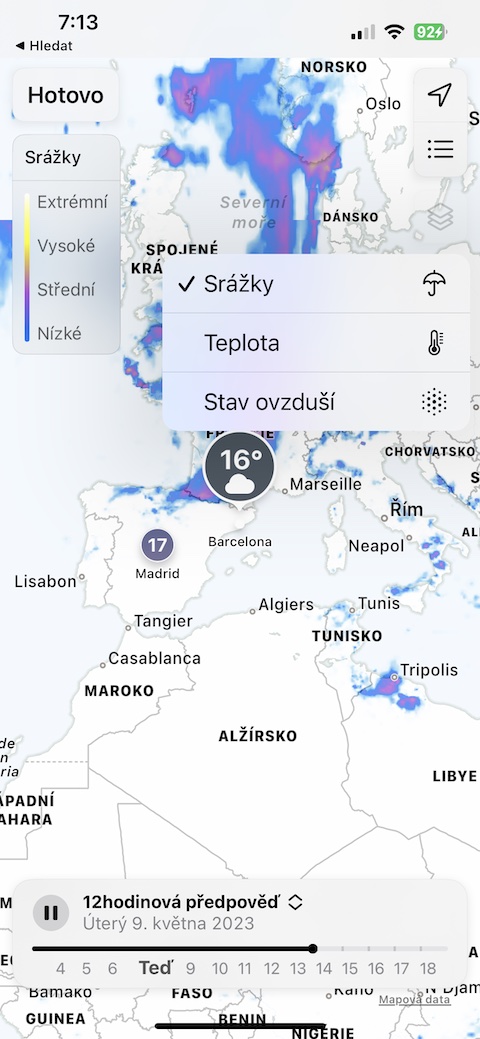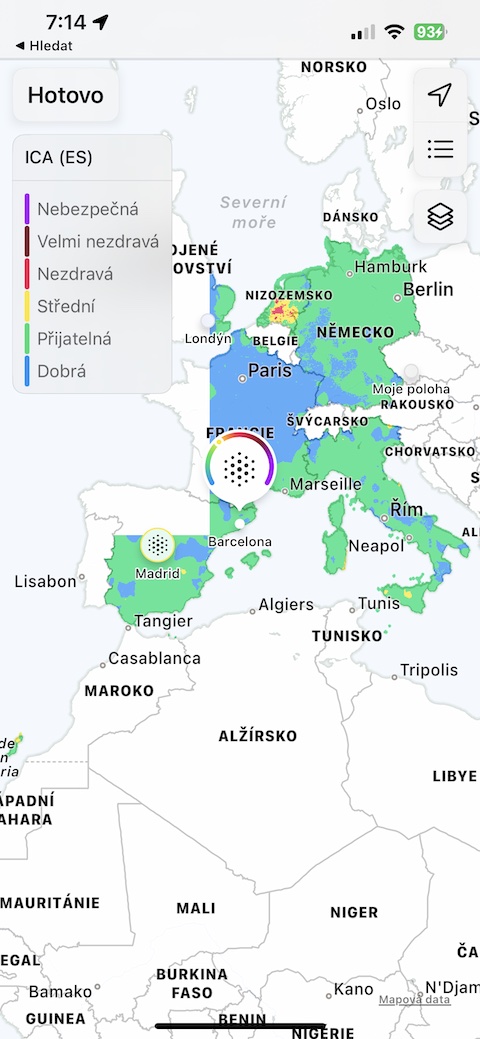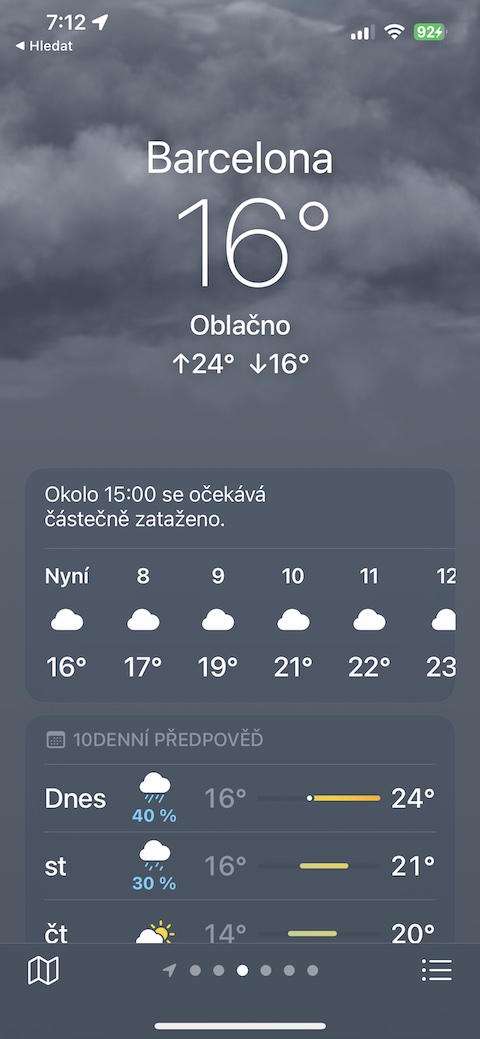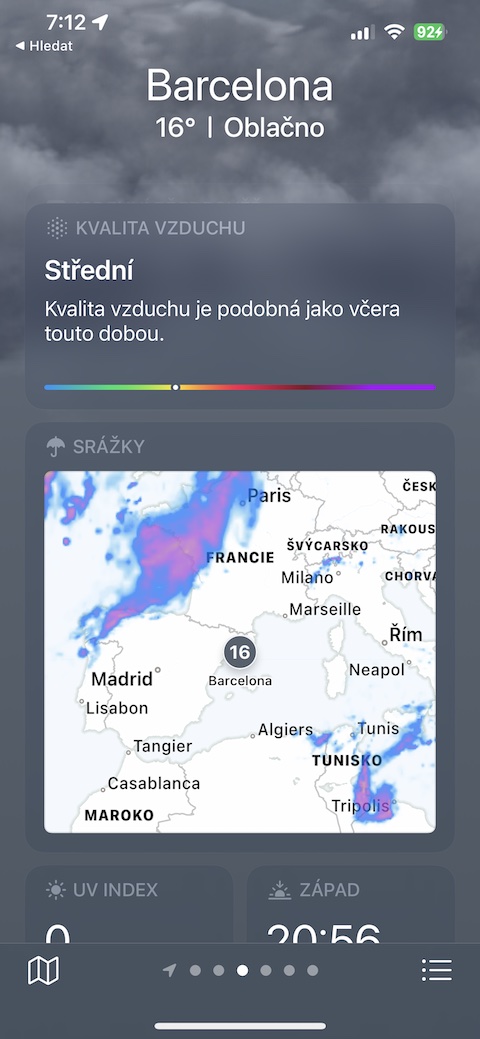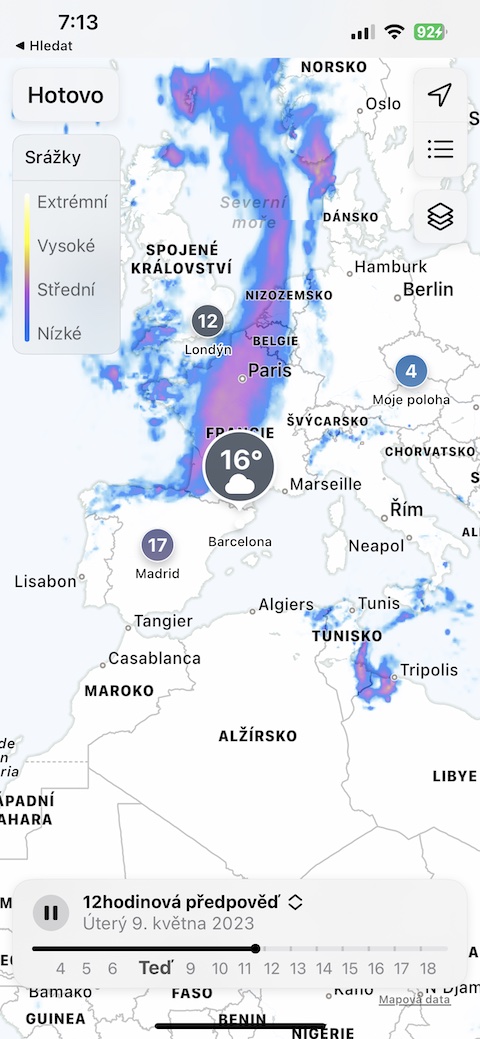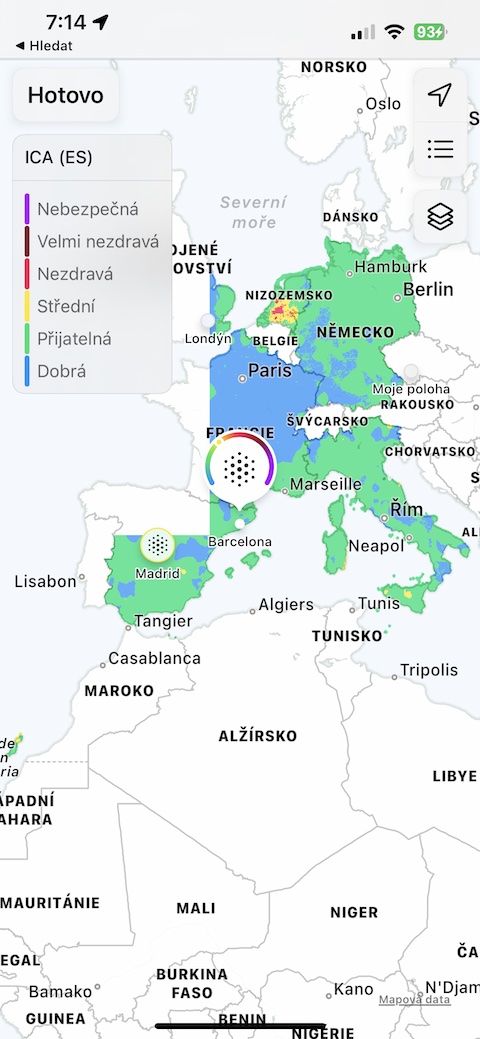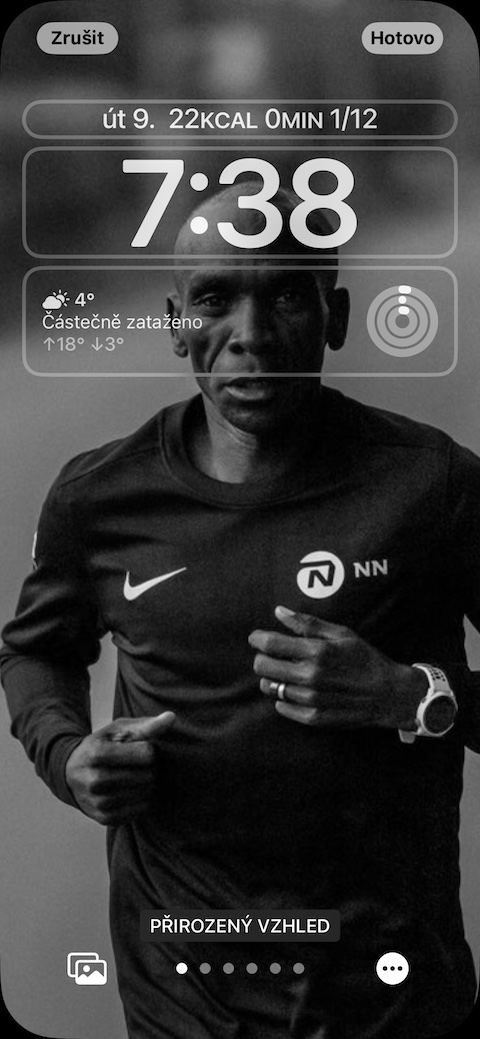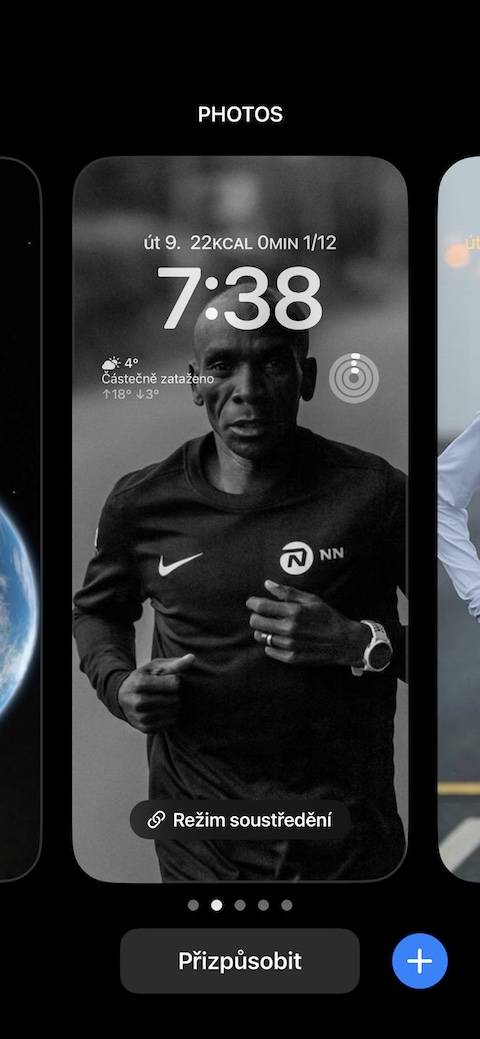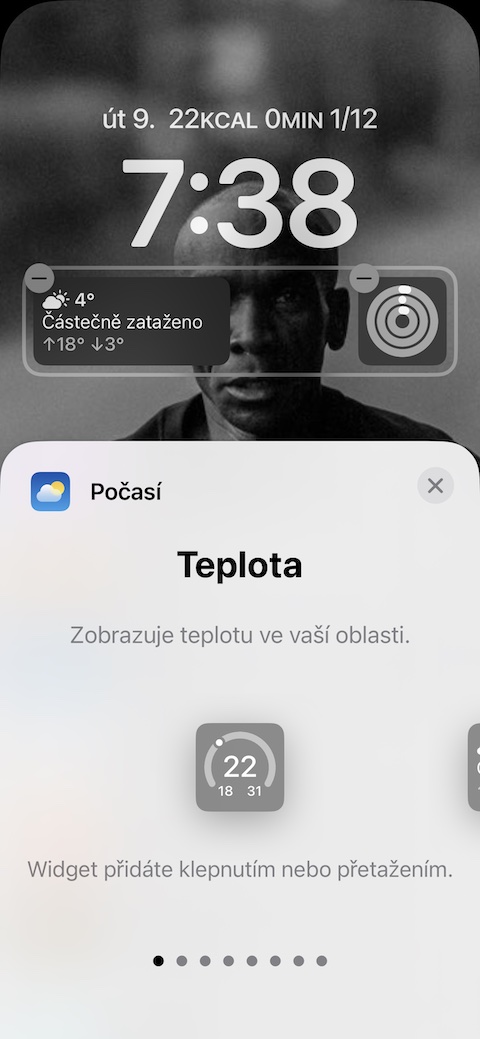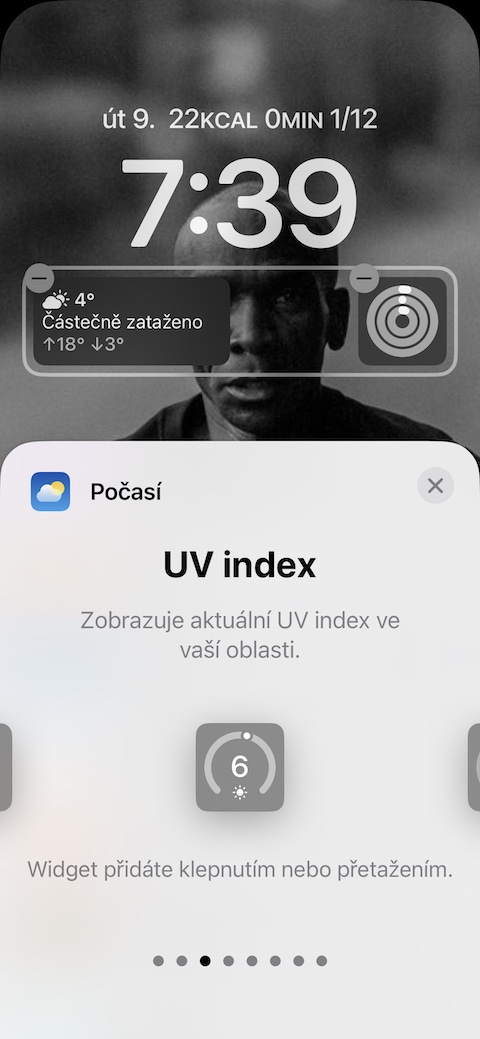Zobrazení podrobných informací
Nativní Počasí v iOS 16.4 umožňuje kromě jiného také podrobné zobrazení informací o předpovědi počasí. Spusťte aplikaci Počasí a vyhledejte místo, u kterého chcete zobrazit podrobnou předpověď. Podle potřeby klepněte na Hodinová předpověď nebo 10denní předpověď. Na obrazovce, která se vám objeví, můžete následně zobrazit podrobné grafy a informace. Mezi jednotlivými grafy můžete přepínat pomocí ikonky se šipkou v pravé části displeje.
Upozornění na výstrahy počasí
Další skvělou funkcí, kterou v Počasí v iOS 16.4 rozhodně doporučujeme aktivovat, je upozornění na výstrahy počasí. Nejprve spusťte nativní Počasí a vpravo dole klepněte na ikonu menu. Následně vpravo nahoře klepněte na ikonku tří teček -> Oznámení. Na závěr aktivujte položku Extrémní počasí u požadovaných lokací.
Textová předpověď
Kromě grafické předpovědi nabízí nativní Počasí pro iPhone také možnost využívání textové předpovědi. Spusťte Počasí a vyberte požadovanou lokaci. Klepněte na dlaždici s hodinovou nebo 10denní předpovědí a za pomoci šipky s ikonkou v pravé části displeje se přemístěte do požadované sekce. Nakonec zcela dole v sekci Denní souhrn zobrazte rychlé textové informace o počasí.
Zobrazení map
Kromě textové předpovědi nebo tabulek a grafů můžete v nativním Počasí v iOS využít také přehledné a informativní mapy. Nejprve spusťte na iPhonu Počasí a poté se přesuňte na vybranou lokalitu. Na stránce vybrané lokality se posuňte o něco níže, dokud se vám nezobrazí náhled mapy. Klepnutím mapu otevřete a po klepnutí na ikonku vrstev na pravé straně displeje můžete určit, jaké údaje se vám na mapě budou zobrazovat.
Widgety na plochu i na zamčenou obrazovku
Nativní Počasí nabízí v novějších verzích operačního systému iOS možnost přidání widgetů nejen na plochu iPhonu, ale také na jeho uzamknutou obrazovku. Pro přidání widgetu na zamčenou obrazovku iPhonu zobrazte zamčenou obrazovku přetažením prstu z horní části displeje směrem dolů a dlouze stiskněte. Klepněte na Přizpůsobit -> Zamčená obrazovka, poté klepnutím vyberte místo, kam chcete umístit widget Počasí, vyberte požadovaný widget a přidejte jej.